Avancerade egenskaper för värdelista
Värdelisthierarki
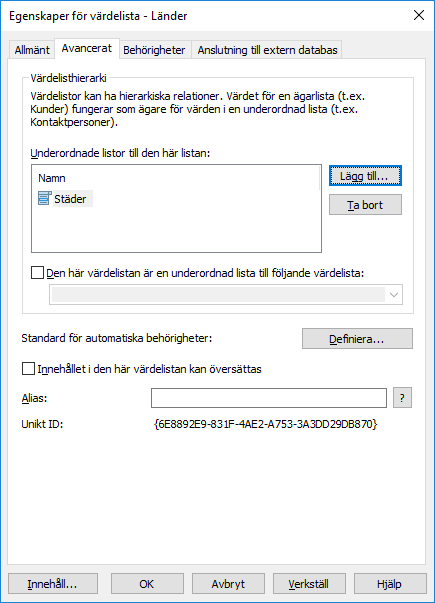
Olika hierarkiska relationer kan definieras i de avancerade inställningarna.
Definiera en intern hierarki för en värdelista
En värdelista kan vara hierarkisk i sig själv, vilket betyder att den kan innehålla element och underelement. Ett överordnat element samlar underelement som hör ihop. På så sätt kan du till exempel skapa en värdelista som innehåller alla ritningstyper hierarkiskt. Det överordnade elementet kan till exempel vara en planritning med planritningar i olika skalor som dess underelement. Oavsett deras interna hierarkier representerar alla element i den hierarkiska värdelistan samma koncept (till exempel det överordnade elementet Planritning och dess underelement Planritning 1:100 och Planritning 1:50).
Gör följande steg för att definiera en intern hierarki för en värdelista:
Definiera en hierarkisk relation mellan värdelistor
Om ett överordnat objekt och underobjekt representerar olika koncept (till exempel länder och städer i dem) måste du skapa separata värdelistor för objekten och värdelistorna måste definieras som två hierarkiskt relaterade värdelistor. I detta fall är objektet i värdelistan Länder ägarvärdet för objekten i värdelistan Städer. Värdelistan Länder är listan med högre nivå och Städer är en underlista.
Gör följande steg för att definiera en hierarkisk relation mellan två värdelistor:
Standard för automatiska behörigheter
Du kan aktivera automatiska behörigheter efter värde, värdelista, objekttyp eller klass. Du kan ange automatiska behörigheter för varje värdelista på samma sätt som för varje värde. Automatiska behörigheter kopplas till ett objekt när ett värde med automatiska behörigheter läggs till för objektet.
Innehållet i den här värdelistan kan översättas
Aktivera det här alternativet om du vill tillåta att innehållet i den valda värdelistan översätts till andra språk. Mer information finns i Språk och översättningar.
Alias för värdelista
Från fältet Alias kan du definiera ett alias för värdelistan. Mer information finns i Koppla metadatadefinitionerna.
